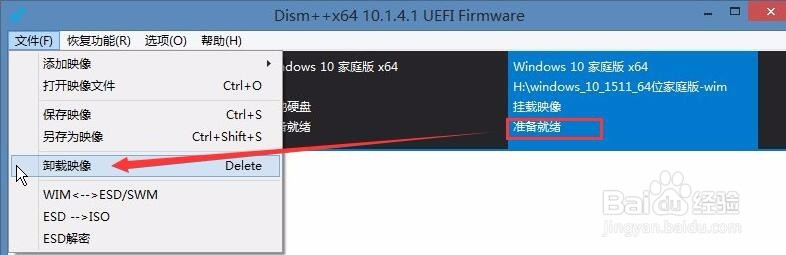Windows系统母盘制作教程
1、用启动U盘启动电脑,进入PE环境,详见:《Windows启动U盘的制作与使用教程 》。 最好准备一个单独的分区,30个G足够,用于编辑系统映像,以防误操作导致需要手动删除映像文件,这是相当麻烦的事,如果是单独的分区,那直接格式化就可以了,会节省很多时间,熟练之后也可以不用单独的分区,随便选个位置只要便于管理就行。
2、用虚拟光驱打开原版系统ISO映像文件,WIN8/10直接双击打开,WIN8以下版本需要安装虚拟光驱,或者用解压工具解压映像文件也行。
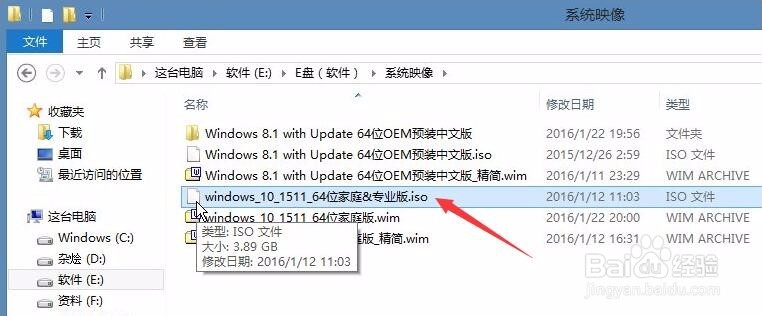
3、以管理员身份运行Dism++。
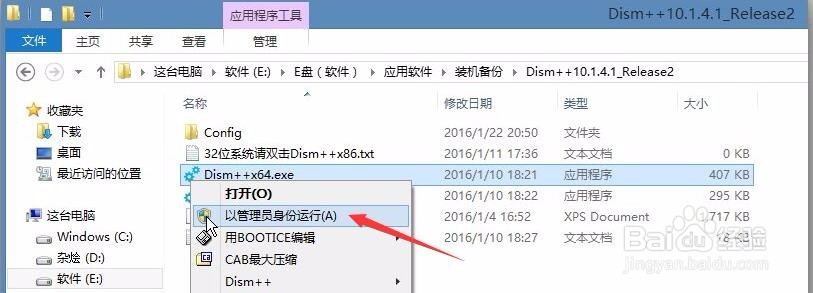
4、打开WIM映像文件。
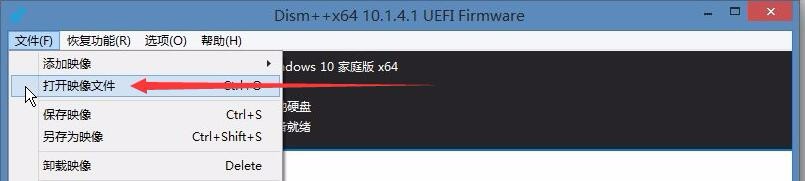
5、浏览映像文件,找到前面打开或解压的文件夹中的【install.wim】映像文件并打开,路径为【*\sources\install.wim】,【*】代表虚拟光驱盘符或解压文件路径。
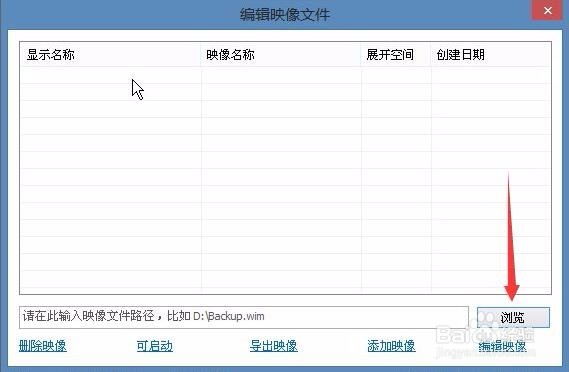
6、导出映像。选择自己需要的版本,单击【导出映像】。
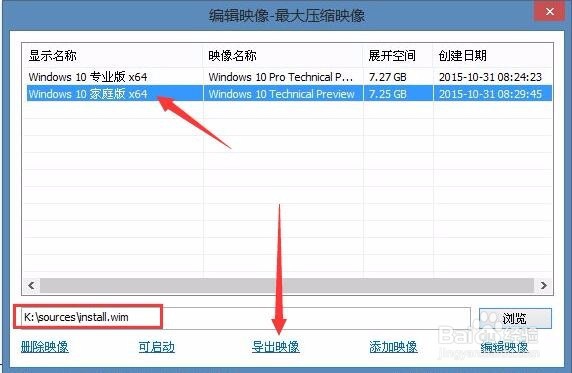
7、指定导出映像的保存位置和文件名。
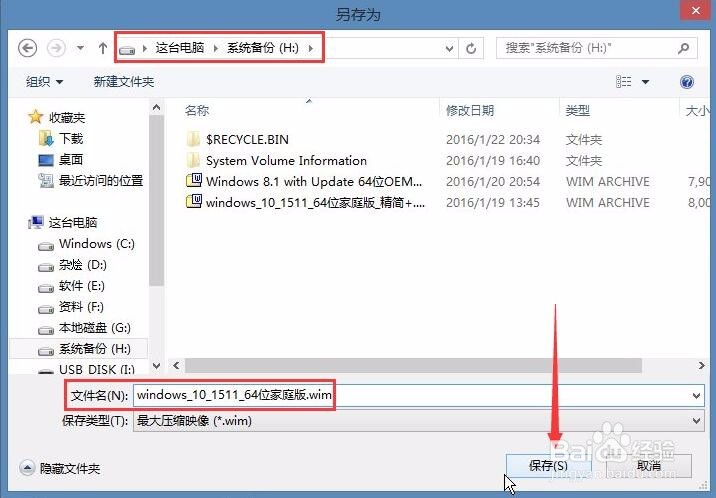
8、导出成功后,单击【确定】。【提示】:如果原版系统不是多合一版本,而是单版本映像,忽略以上4-8步,直接在打开的ISO映像中找到【install.wim】文件复制出来,启动Dism++,进入第9步挂载映像。多合一版本只能以只读方式挂载,无法编辑修改,所以需要先导出再挂载。
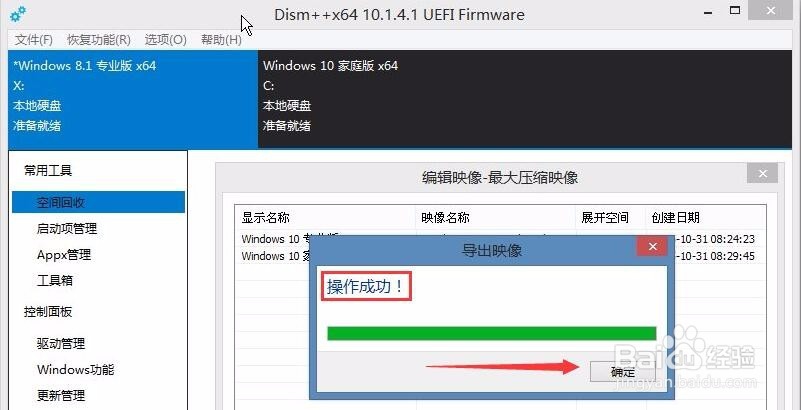
9、挂载映像。
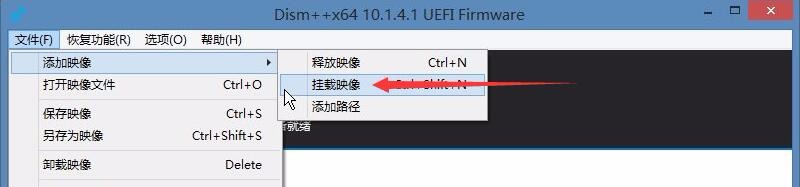
10、添加映像。找到导出或复制出来的WIM映像,打开。
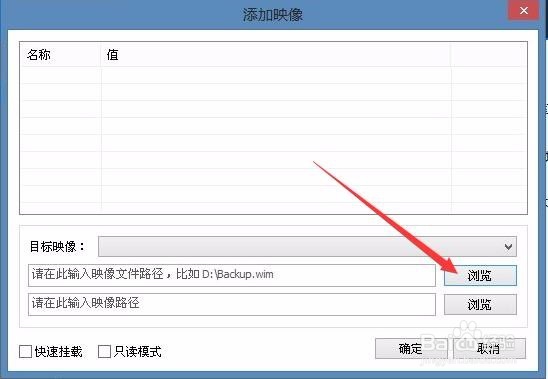
11、指定用于编辑修改映像的路径,单击【确定】。
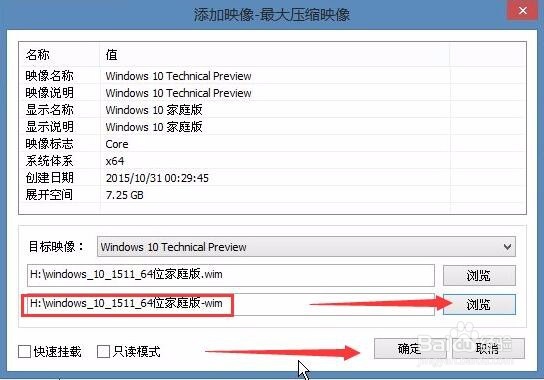
12、挂载完成后会显示【准备就绪】,进入资源管理器修改映像。
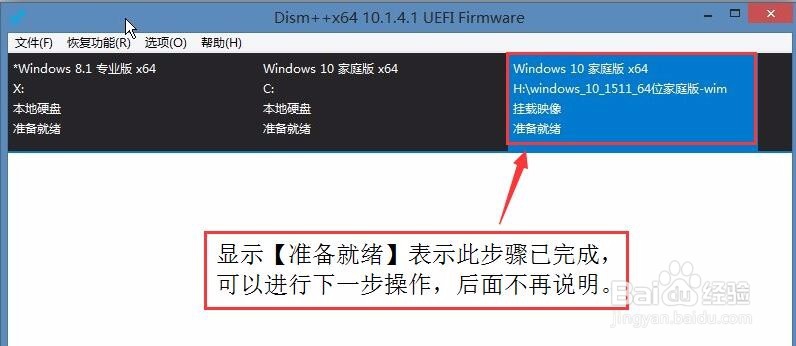
13、打开资源管理器,精简微软自带的App应用,App应用主要是针对触屏设计的,非触屏设备还是用传统软件更爽,根据个人喜好删除。这里可以用【删除(FastCopy)】,这是无视权限删除,不需要再右键-获取控制权,而且不会放入回收站。进入【*/Program Files/WindowsApp】文件夹,【*】代表前面指定的用于编辑修改映像的路径。保留其中名称中含有Deleted、NET.Native.Framework、VCLibs、WindowsCalculator(计算器)及WindowsStore(应用商店)的文件夹,其它的根据个人喜好删除,如下图,看不懂英文的可以用手机翻译一下,只要有决心啥都不是事。先后进入【*/Windows/InfusedApps/Applications】和【*/Windows/InfusedApps/Packages】,保留名称中含有WindowsCalculator及WindowsStore的文件夹,其余的根据自己需要删除。进入【*/Windows/SystemApps】,此文件夹多数是功能性的,不要动它。其中名称中含有contactsopport与WindwosFeedback的目录,是技术支持与服务用的,可以删。名称中含有MicrosoftXbox的,这是Xbox游戏的,可以删。名称中含有MicrosoftEdge的,是Edge浏览器,删不删自己看着办。其它整不明白的,先留着吧,整明白的自己又用不着的,删除。下图是需要保留的项目。WIN8只有【*/Program Files/WindowsApp】文件夹需要删除App,比WIN10更简单。
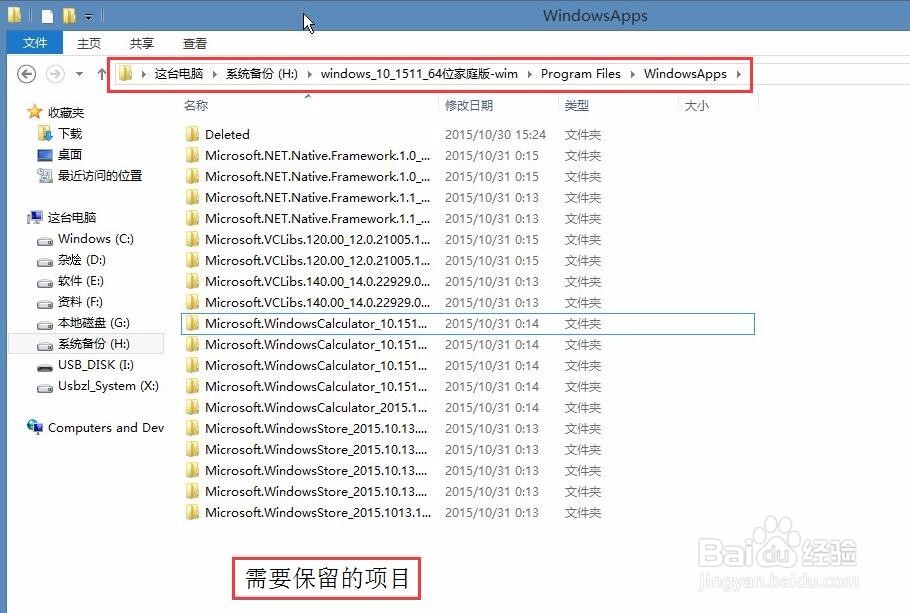
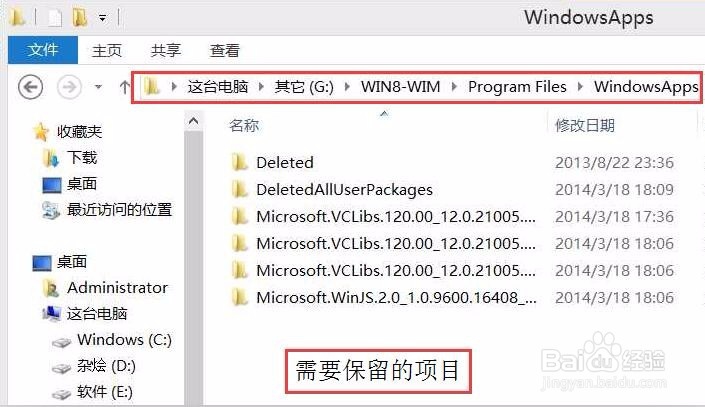
14、清空回收站,再进入【*/Windows/Web/Wallpaper】,根据个人喜好删除不喜欢的桌面壁纸文件夹,比如【鲜花】、【线条和颜色】,右键-获取安全控制权,然后删除。这里建议新手不要用【删除(FastCopy)】,以便后面可以在回收站查看对应的主题文件名。
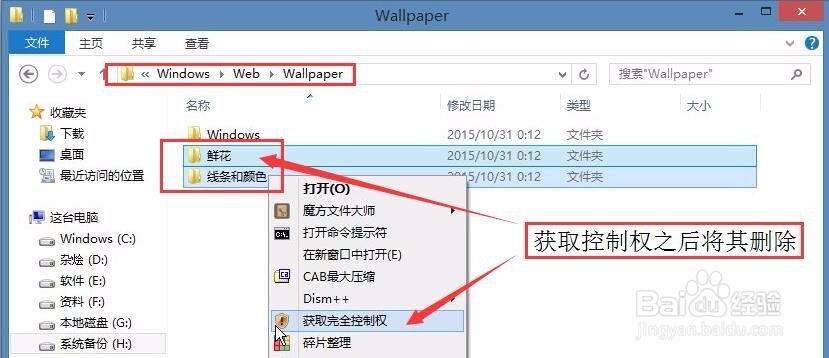
15、添加壁纸。将自己喜欢的壁纸整理后,分类放入不同文件夹,再复制到【*/Windows/Web/Wallpaper】
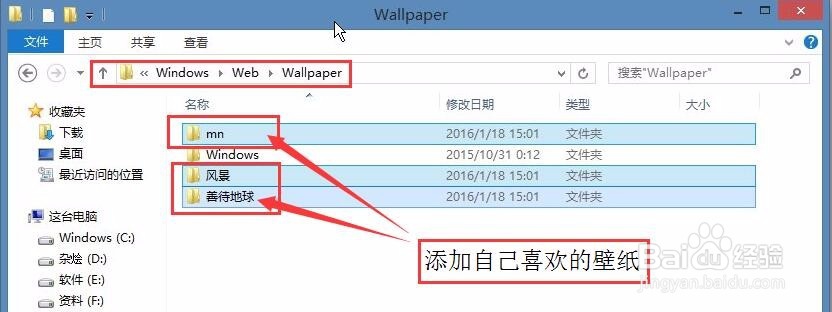
16、【4K】是适合不同屏幕尺寸的默认壁纸,【Screen】是锁屏壁纸,根据个人喜好删除。
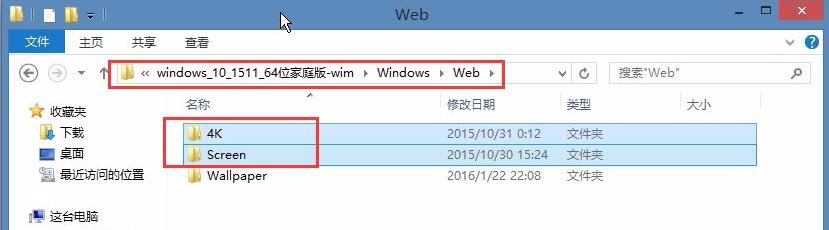
17、进入回收站查看被删除的壁纸文件夹,在这里显示的文件夹名就是对应的主题文件名。
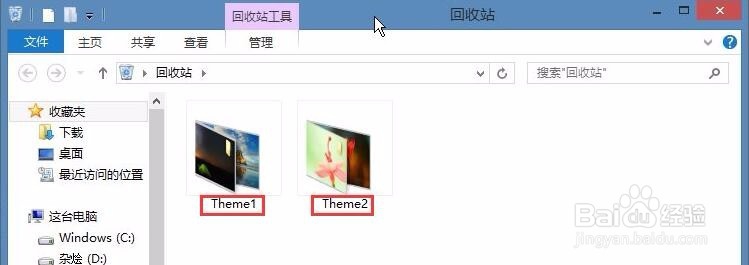
18、进入【*/Windows/Resources/Themes】删除前面已经删除的壁纸所对应的主题文件。
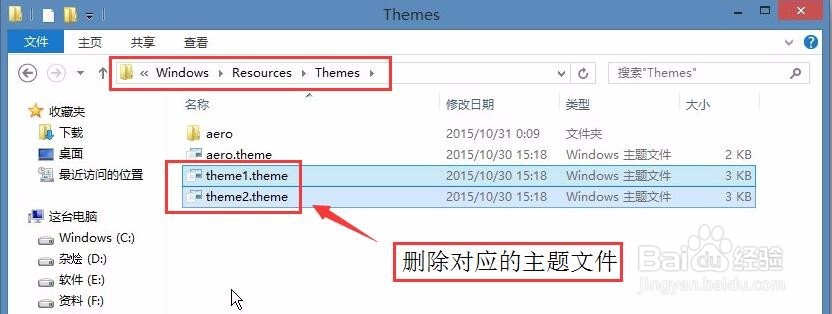
19、添加主题。将自己制作好的并与前面添加的壁纸对应的主题文件复制到【*/Windows/Resources/Themes】,这里所说的对应,是指制作主题时用于保存主题的壁纸必须在系统默认路径,用其它路径的壁纸保存的主题只限于本帐户使用,添加到系统默认位置会无效。主题的制作详见《Windows主题制作菜鸟教程》。
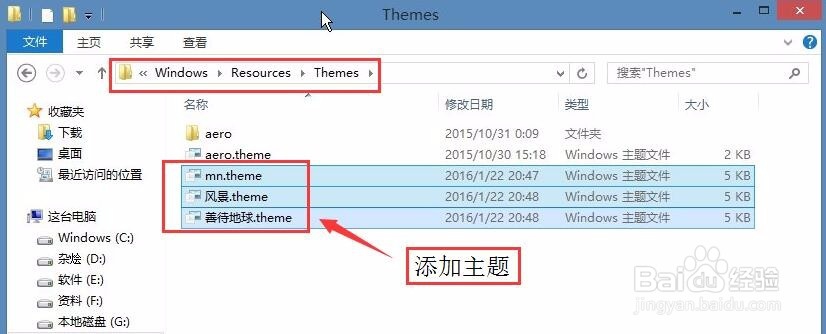
20、系统修改完成,当然大神们制作母盘还有很多地方要修改,菜鸟就不要太贪了,吃多了会撑死的。回到Dism++界面,单击【文件】-【另存为映像】。

21、指定另存映像的保存路径和文件名。
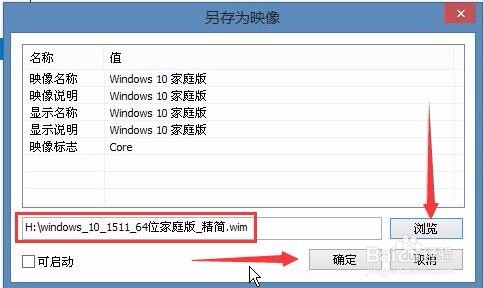
22、映像保存完毕后,卸载映像。(卸载映像后,用于编辑修改映像的文件夹内的文件就会全部消失,不用再手动删除,但如果用释放映像功能,同样可以编辑修改,但修改、保存映像之后只能手动删除释放出来的文件,那是相当费时的。)映像卸载完成后,关闭程序。个性化的系统母盘就制作好了,保存下来的映像文件【windows_10_1511_64位家庭版_精简.wim】就可以用来安装系统了。